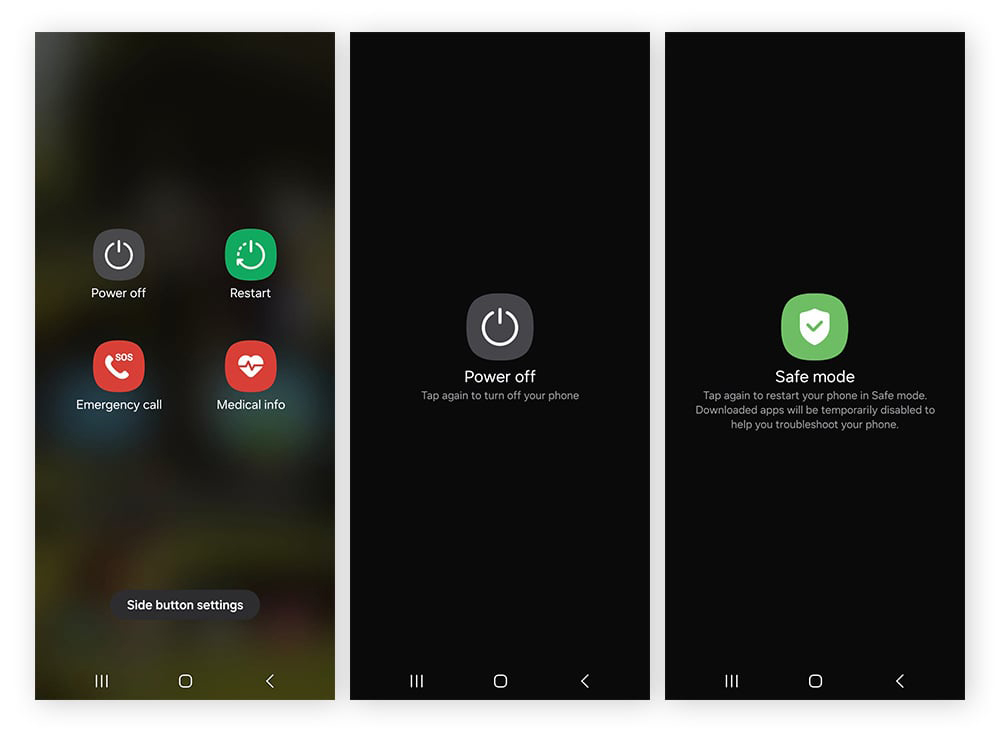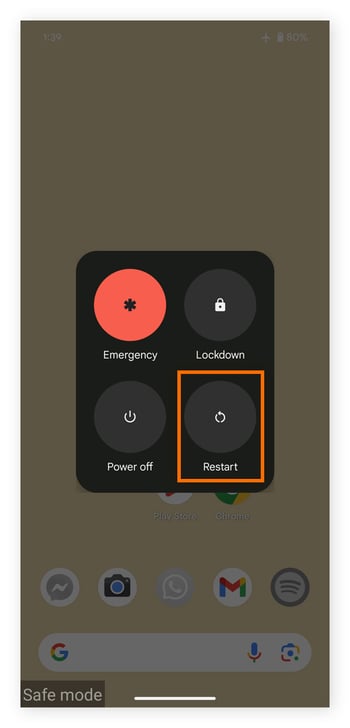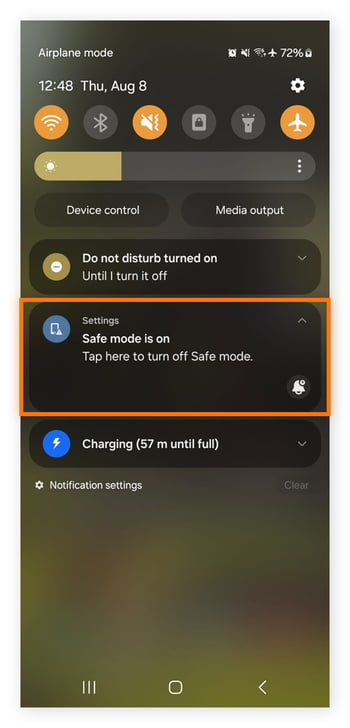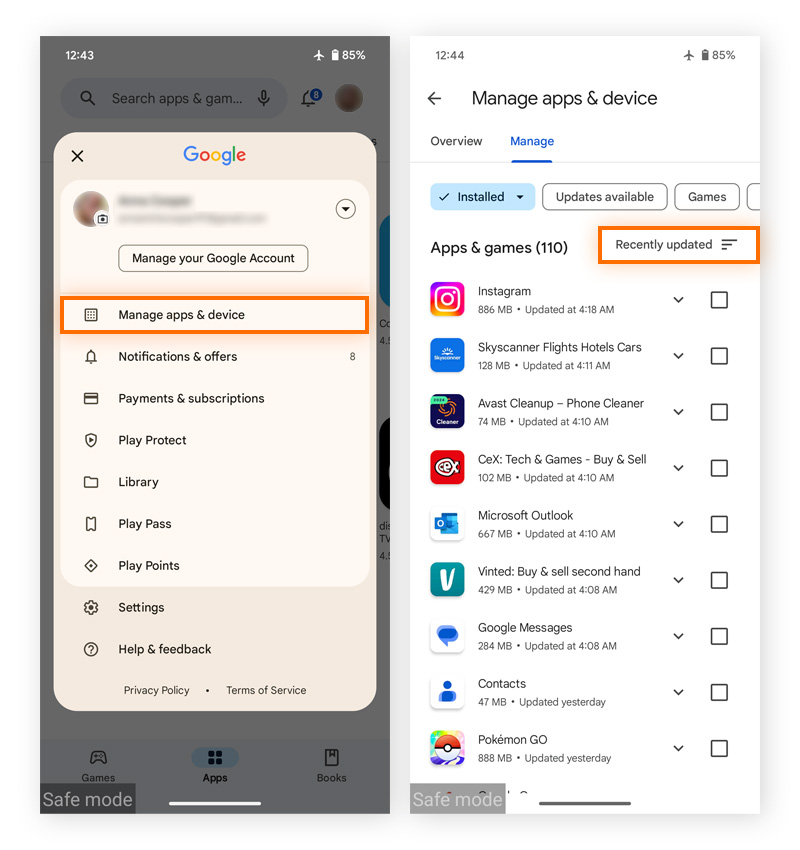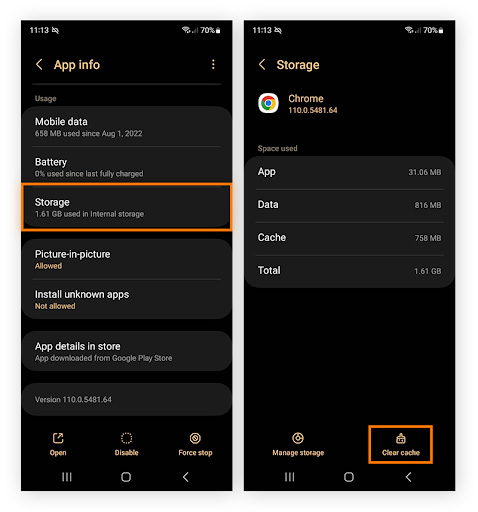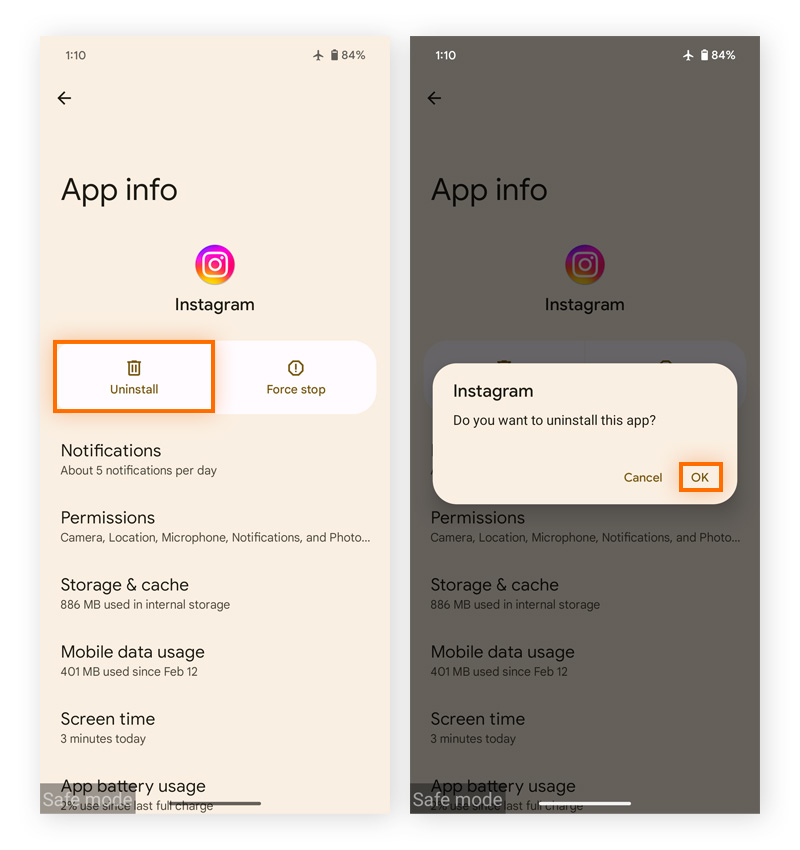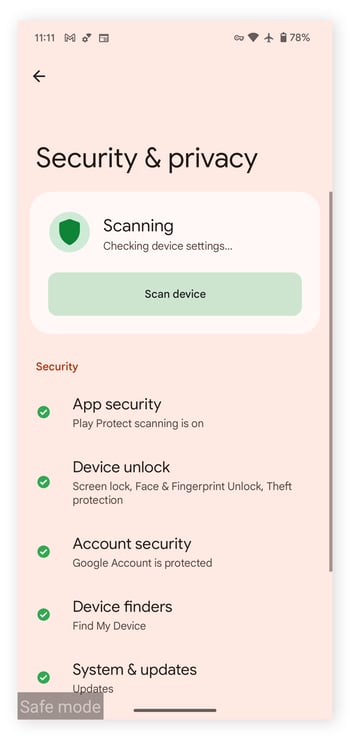Cómo activar el modo seguro en Android
La manera más sencilla de activar el modo seguro en un dispositivo Android es desde el menú de encendido. Para abrirlo, accede al menú de ajustes rápidos y busca el icono de encendido o mantén presionados algunos botones en tu dispositivo. A continuación, se te preguntará si quieres reiniciar el dispositivo en modo seguro.
Aunque este proceso es bastante similar en la mayoría de los dispositivos Android, puede variar según el modelo de teléfono que y la versión de Android. Por ejemplo, los menús y métodos para acceder pueden variar un poco en un teléfono Samsung con Android 13 y un Google Pixel con Android 15.
Cuando accedas al modo seguro, podrás solucionar cualquier problema que tengas con apps de terceros y procesos desactivados. Esto puede ayudarte a identificar la causa raíz de problemas como la ralentización o el bloqueo del dispositivo mediante un proceso de eliminación.
Uso del menú de ajustes rápidos.
A continuación, se proporciona una guía detallada sobre cómo reiniciar tu teléfono o tableta Android en modo seguro desde el menú de ajustes rápidos:
-
Desliza el dedo hacia abajo desde la parte superior de la pantalla para abrir el menú Ajustes rápidos.
-
Toca el icono de encendido ⏻.
-
Mantén presionada la opción Apagar o Reiniciar hasta que aparezca el mensaje Reiniciar en modo seguro.
-
Toqua Aceptar para reiniciar en modo seguro.
 Cuando esté activado, el modo seguro se mostrará en la parte inferior izquierda.
Cuando esté activado, el modo seguro se mostrará en la parte inferior izquierda.
Uso de botones del dispositivo (teléfono encendido).
Si no puedes acceder al menú de encendido desde el menú de ajustes rápidos, presiona una combinación de botones en el dispositivo para acceder al ajuste de modo seguro.
Los botones que presiones dependerán del dispositivo que tengas y los ajustes activados. Por ejemplo, si tienes activado un acceso directo para el Asistente de Google o Gemini en un teléfono Pixel y mantienes presionado el botón de encendido, es posible que actives estas funciones en lugar de ir al menú de encendido. En ese caso, te recomendamos mantener presionados el botón de encendido y el botón de subir el volumen.
-
Con el dispositivo encendido, mantén presionados a) el botón de encendido, b) el botón de encendido y el de bajar volumen o c) el botón de encendido y el de subir volumen hasta que aparezca el menú de encendido.
-
Mantén presionada la opción Apagar o Reiniciar hasta que el botón cambie al modo seguro o aparezca el mensaje Reiniciar en modo seguro.
-
Toca Modo seguro o Aceptar para reiniciar el dispositivo en modo seguro.
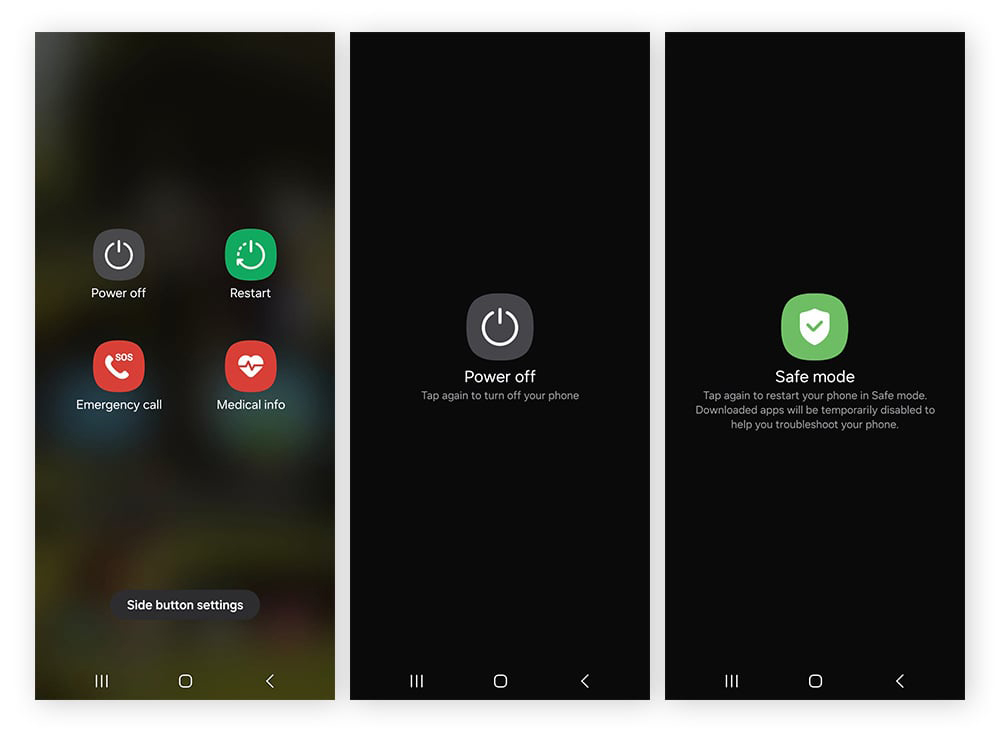
Uso de botones del dispositivo (teléfono apagado)
Si tu dispositivo Android no responde, está infectado con malware o presenta problemas en la pantalla táctil que impiden un acceso normal a sus funciones, utiliza los botones físicos para activar el modo seguro con el dispositivo apagado. Estos pasos pueden variar según el modelo de Android debido a diferencias en diseño de software, distribución de los botones y procesos de reinicio específicos de cada fabricante; sin embargo, los pasos siguientes deberían ser válidos para la mayoría de los dispositivos Android actuales.
-
Apaga el teléfono con el botón de encendido principal.
-
Mantén presionado el botón de encendido hasta que el teléfono empiece a reiniciarse.
-
Espera a que aparezca el logotipo de Google y mantén presionado el botón de bajar el volumen hasta que el teléfono se reinicie en modo seguro.
Cómo desactivar el modo seguro en Android
Existen varias formas de desactivar el modo seguro en tu dispositivo Android cuando termines de solucionar los problemas que se estén produciendo:
En las secciones siguientes te daremos indicaciones claras. Si el primer método no te permite salir del modo seguro, continúa intentando las opciones de la lista.
Reiniciar el dispositivo
Si reinicias un dispositivo que está en modo seguro, lo habitual es que vuelva a encenderse en modo normal. Esta es la manera más sencilla de salir del modo seguro en una tableta o un teléfono Android. A continuación, se proporciona una guía detallada para desactivar el modo seguro mediante un reinicio:
-
Mantén presionado el botón de encendido (junto con el botón de subir volumen o bajar volumen según el dispositivo que tengas) o busca los menús de ajustes rápidos para acceder al menú de encendido.
-
Toca Reiniciar.
-
Espera a que el teléfono haya completado el ciclo de reinicio.
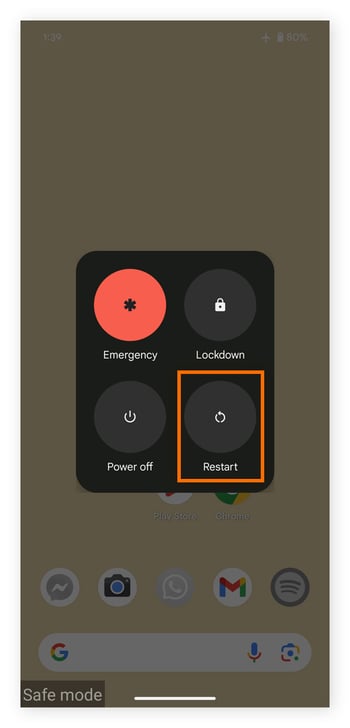
Algunos dispositivos no tienen un botón de reinicio, sino solo la opción de apagado. Si es tu caso, apaga el dispositivo y presiona la tecla de encendido para volver a encenderlo. Debería arrancar en modo normal.
Usar botones de encendido y volumen.
Si reiniciar el dispositivo no funciona, utiliza los botones de encendido y volumen de tu dispositivo Android para reiniciarlo y desactivar el modo seguro. Este método es similar al método equivalente para activar el modo seguro y es una función opcional que presentan los dispositivos Samsung.
A continuación, se explica cómo desactivar el modo seguro mediante botones en un teléfono o una tableta Samsung:
-
Apaga el teléfono.
-
Mantén presionado el botón de encendido hasta que aparezca el logotipo.
-
Mantén presionado enseguida el botón para bajar el volumen hasta que accedas al modo de recuperación.
-
Toca la opción para reiniciar el dispositivo en el panel del modo de recuperación. Cuando el dispositivo se reinicie, el modo seguro debería estar desactivado.
Usa el panel de notificaciones
El panel de notificaciones te permite acceder rápidamente a alertas, notificaciones y accesos directos. En algunos dispositivos, también incluye una opción para desactivar el modo seguro. Sin embargo, esta opción no aparece en otros dispositivos Android, como los teléfonos Google Pixel.
A continuación, se explica cómo desactivar el modo seguro desde el panel de notificaciones en los teléfonos compatibles:
-
Desliza hacia abajo para mostrar el panel de notificaciones.
-
Toca la notificación Modo seguro activado para desactivar el modo seguro.
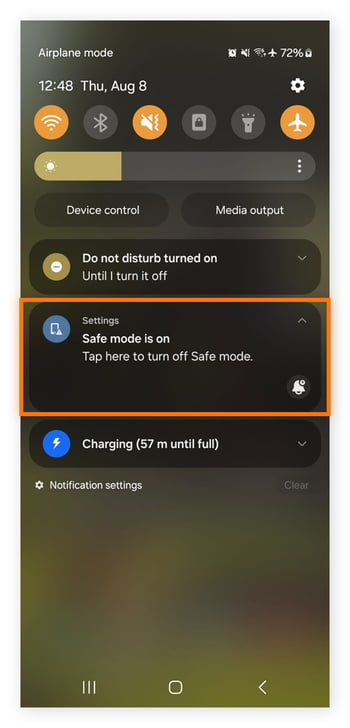
Restablece los valores de fábrica
Si no puedes desactivar el modo seguro con los otros métodos, el último recurso es restablecer a los valores de fábrica en el modo de recuperación. A diferencia del modo seguro, que solo permite desactivar apps de terceros para solucionar problemas, el modo de recuperación ofrece controles del sistema más avanzados, como una opción para restablecer el dispositivo a los valores de fábrica. Como el modo seguro no cambia los archivos del sistema, el modo de recuperación está disponible incluso con el modo seguro activado.
al restablecer a los valores de fábrica, se eliminan todos los datos internos del teléfono y el dispositivo se restaura a su estado original. Es fundamental efectuar una copia de seguridad de los datos o el contenido multimedia del teléfono antes de restablecer a los valores de fábrica. Cuando se complete el proceso, podrás transferir la copia de seguridad. Aunque restablecer a los valores de fábrica es una solución muy drástica, se desactivará el modo seguro y en teoría se eliminarán las apps o los archivos maliciosos.
A continuación, se explica cómo restablecer a los valores de fábrica en modo seguro:
-
Mantén presionado el botón de encendido y toca Apagar.
-
Mantén presionado el botón de encendido para volver a encender el teléfono mientras mantienes presionado el botón de subir el volumen o bajar el volumen (según el modelo y la versión de Android) para acceder al modo de recuperación.
-
En modo de recuperación, presiona el botón para bajar el volumen hasta que aparezca seleccionada la opción Borrar datos/Restablecimiento de fábrica.
-
Presiona el botón de encendido para seleccionarlo y toca Reiniciar el sistema ahora.
¿Por qué mi teléfono se ha quedado bloqueado en modo seguro?
Tanto si pretendías activarlo como si no, tu teléfono puede quedarse bloqueado en el modo seguro debido a una app defectuosa o maliciosa, un botón que se ha presionado por error o malware. Aunque es raro que suceda, los teléfonos Android pueden infectarse con virus u otro tipo de malware procedente de aplicaciones maliciosas. Por ese motivo, es importante descargar solo apps de terceros de fuentes oficiales y verificadas.
Si no puedes salir del modo seguro mediante los pasos anteriores, puedes intentar solucionarlo con esta guía:
Una app defectuosa
Las apps defectuosas, incluidas las que están infectadas con malware, pueden funcionar mal y forzar el dispositivo a permanecer en modo seguro. Si hace poco que se han producido los problemas, es probable que la app que los causa sea algo que has instalado o actualizado recientemente. Te recomendamos que busques en las descargas recientes en Google Play Store si hay alguna app sospechosa.
A continuación, se explica cómo comprobar las descargas recientes de apps en Google Play Store:
-
Comprueba que estás conectado a una red wifi (el modo seguro puede hacer que se active el modo avión).
-
Abre la app Play Store y toca el icono de tu perfil (parte superior derecha).
-
Ve a Gestionar aplicaciones y dispositivo, pestaña Gestionar, y toca el icono de ordenar (con forma de embudo). Selecciona la opción para ordenar por Añadido/actualizado recientemente.
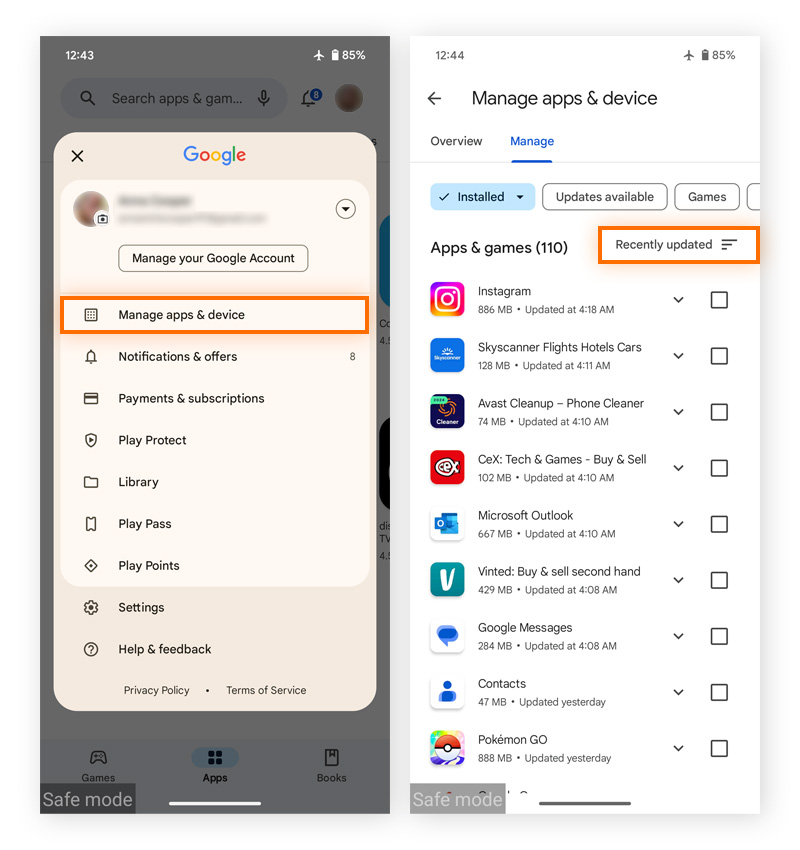
Revisa la lista de apps y busca elementos que no reconozcas o que muestren un indicador de advertencia. Podrían ser aplicaciones maliciosas que activan el modo seguro. Prueba a borrar la memoria caché, eliminar datos de la app o eliminar la aplicación por completo para ver si se resuelven los problemas del dispositivo. Si consideras que puede haber una infección de malware, usa una herramienta de eliminación de malware.
1. Borrar la memoria caché de una app
Al borrar la memoria caché de una app, se eliminan los archivos temporales, como imágenes y secuencias de comandos, que podrían representar una amenaza para el dispositivo. También permite liberar almacenamiento en el dispositivo sin eliminar datos personales ni ajustes. Aunque es posible que la app tarde en cargarse un poco más al principio, la memoria caché se vuelve a generar con el tiempo.
-
Ve a Configuración y luego a Aplicaciones.
-
Elige una app que hayas descargado hace poco y toca para abrir el menú de información de la app.
-
Toca Almacenamiento y luego Borrar caché.
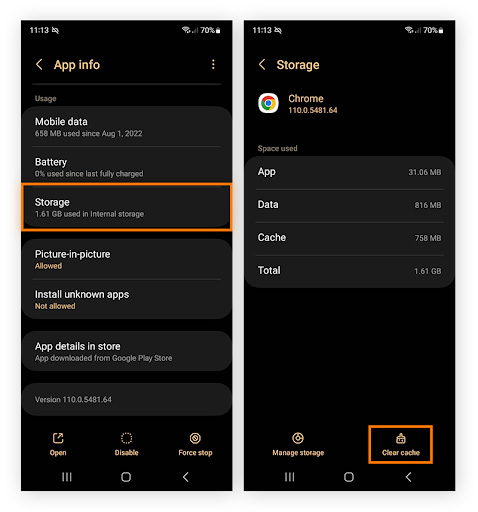
2. Eliminar los datos de una app
Al eliminar los datos de una app, se eliminan las credenciales de inicio de sesión, las contraseñas y las preferencias.
-
Ve a Configuración y luego a Aplicaciones.
-
Elige una app que hayas descargado hace poco y toca para abrir el menú de información de la app.
-
Toca Almacenamiento y luego Borrar datos o Liberar espacio.
3. Quitar una app
Aunque con el modo seguro se desactivan las apps de terceros, eliminar una app problemática puede ayudarte a que el teléfono se reinicie y funcione con normalidad después de resolver conflictos del sistema que impiden que se encienda de la forma habitual.
A continuación, se explica cómo eliminar una app que da problemas en un dispositivo Android que se ha bloqueado en modo seguro:
-
Ve a Configuración y luego a Aplicaciones.
-
Toca Aplicaciones y notificaciones y luego Ver todas las aplicaciones.
-
Selecciona la app que quieras eliminar, toca Desinstalar y Aceptar.
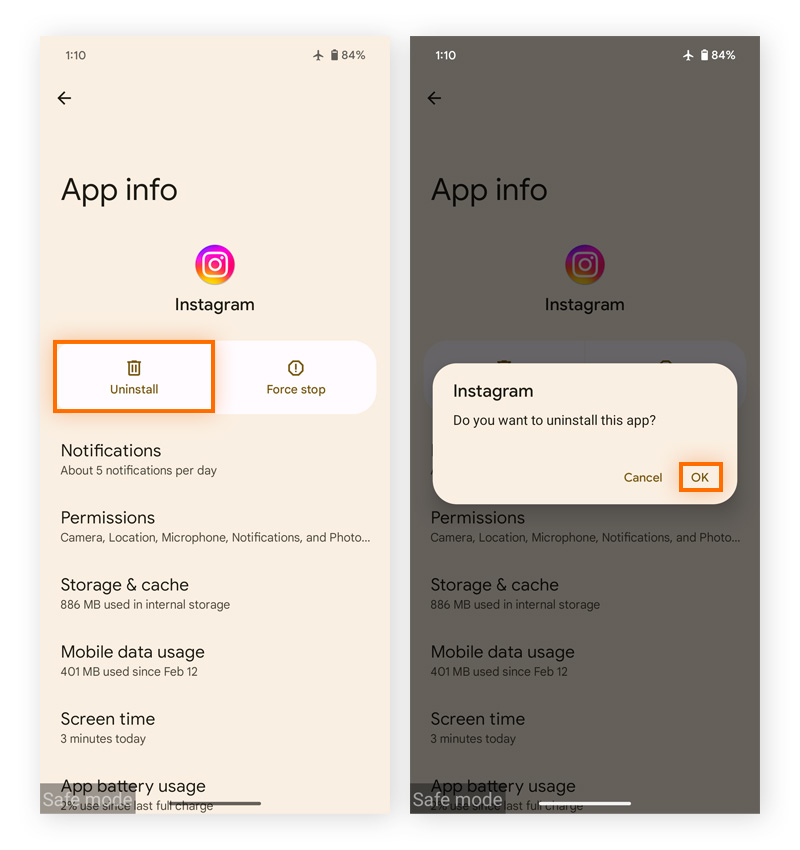
Además de impedir salir del modo seguro, algunas apps defectuosas pueden dejar el teléfono vulnerable al malware. Para evitar infecciones, mantente alejado de las apps no verificadas y obtén información sobre cómo eliminar virus y spyware en dispositivos Android.
Archivos del sistema dañados
Si faltan archivos esenciales para que el sistema operativo Android funcione bien o estos están dañados, es posible que el dispositivo se quede bloqueado en modo seguro. Es posible que tengas archivos del sistema daños debido a actualizaciones de software que no se han completado correctamente, malware, apagados indebidos o problemas de almacenamiento.
Los archivos dañados pueden provocar bloqueos y hacer que el dispositivo acceda al modo seguro para evitar más problemas. Si los archivos esenciales de inicio están dañados, a modo de protección, es posible que el dispositivo Android funcione siempre en modo seguro. Los archivos del sistema dañados pueden impedir que durante el modo seguro se desactiven bien las apps de terceros, lo que causa el bloqueo del dispositivo.
A continuación, se indican varios métodos para eliminar archivos dañados:
-
Reiniciar el dispositivo: al reiniciar, es posible que se solucionen errores temporales y otros daños secundarios que han podido desencadenar el modo seguro.
-
Eliminar archivos desde el Administrador de archivos: abre Archivos > Limpiar > Elimina archivos sospechosos o que hayas descargado hace poco.
-
Borrar la partición de la memoria caché en modo de recuperación: el modo de recuperación se utiliza para solucionar errores del sistema, por ejemplo, para borrar la memoria caché, restablecer el dispositivo a los valores de fábrica o completar actualizaciones con errores. Algunos dispositivos Android tienen una opción para borrar la partición de la memoria caché en el modo de recuperación. Esto permite eliminar los archivos temporales sin eliminar datos personales, con lo que el sistema genera versiones nuevas no dañadas y, posiblemente, solucione el problema.
-
Restablecer a los valores de fábrica: si continúa habiendo problemas con archivos dañados, efectúa una copia de seguridad de los datos y restablece el dispositivo a los valores de fábrica.
Errores de software de Android
Los errores de software de Android son fallos, errores del código o defectos imprevistos en el sistema operativo que provocan errores de funcionamiento. Pueden deberse a actualizaciones con fallos, conflictos de apps o daños en el sistema que hacen que se active el modo seguro.
A continuación, se indican varios errores de software de Android que pueden hacer que el dispositivo permanezca bloqueado en modo seguro:
-
Bucle de reinicio: un error del sistema podría provocar que el dispositivo se reiniciara una y otra vez en el modo seguro, e impedir que se reinicie con normalidad.
-
Activación incorrecta del modo seguro: en algunos casos, se podrían identificar por error problemas en el sistema y activar el modo seguro, aunque no haya ninguna app problemática de terceros.
-
Actualizaciones o instalaciones de apps con errores: si no se completa una actualización o esta contiene algún error, se podrían dañar algunos archivos esenciales y activarse el modo seguro.
-
Errores en el proceso de cierre del modo seguro: hay errores que pueden interferir en las funciones habituales de reinicio e impedir que desactives el modo seguro.
Si hay alguna disponible, con una actualización del sistema se podrían solucionar errores de software, ya que se reinstalan los componentes principales del sistema, se instalan parches y se optimiza la versión más reciente del sistema operativo. Para actualizar el sistema, ve a Ajustes > Sistema > Actualización de software > Instalar.
Ataque de malware
El malware puede interrumpir los procesos del sistema y hacer que se active el modo seguro como medida de protección. Algunos tipos de malware modifican los ajustes de reinicio o algunos archivos críticos, con lo cual y el sistema operativo identifica riesgos de seguridad y permanece en modo seguro.
A continuación, se explica cómo eliminar malware si no se puede salir del modo seguro:
-
Efectúa un análisis para identificar malware: utiliza una app de seguridad móvil para analizar el dispositivo Android en busca de apps perjudiciales o de malware. Ve a Ajustes > Seguridad > Google Play Protect > Analizar dispositivo > Sigue las instrucciones de la pantalla para ver si se han encontrado amenazas.
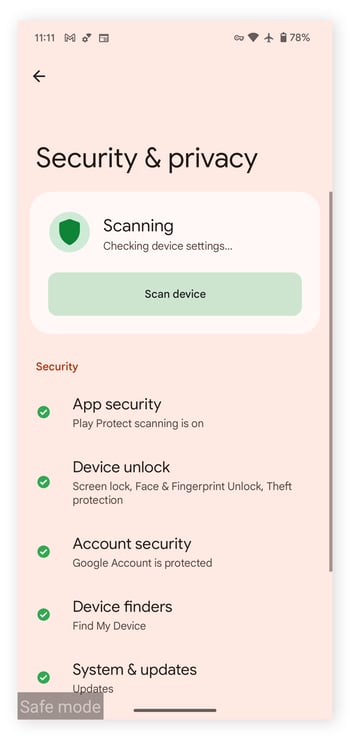
-
Desinstala las apps sospechosas: observa si hay apps que hayas instalado hace poco o que no reconozcas y que tengan permisos innecesarios, por ejemplo, de cámara, micrófono, contactos, etc. Si encuentras alguna app que quieras eliminar, ve a Ajustes > Aplicaciones, selecciona la app y toca Desinstalar.
-
Restablece el dispositivo a los valores de fábrica: si sigue habiendo malware, te recomendamos restablecer a los valores de fábrica para limpiar el dispositivo y eliminar los archivos dañados que provocan los problemas con el modo seguro. Sin embargo, recuerda que también se borrarán los datos personales y el contenido multimedia que haya en el dispositivo. Por lo tanto, prepara una copia de seguridad.
¿Qué hacer en modo seguro?
Si tu dispositivo Android es lento o se bloquea constantemente, el modo seguro puede ayudarte a determinar el origen del problema. Mientras está activado el modo seguro, se desactivan todas las apps de terceros. Eso quiere decir que las apps no afectarán a la funcionalidad del teléfono en caso de que presenten algún problema. Si el teléfono sigue actuando de forma extraña, puede que sea un problema con el sistema operativo o el hardware.
A continuación, se indican varias formas de usar el modo seguro:
-
Prueba el rendimiento del teléfono: si tu teléfono funciona más rápido y sin bloquearse en modo seguro, lo más probable es que la causa del problema sea una app.
-
Soluciona problemas de las apps: con el modo seguro de Android se desactivan temporalmente todas las apps no instaladas de fábrica, lo que permite determinar los problemas provocados por apps con errores o instaladas hace poco.
-
Desinstala apps problemáticas: el modo seguro permite eliminar de forma segura apps que provocan bloqueos o inestabilidad.
-
Borra la memoria caché o los datos de apps: el modo seguro permite borrar la memoria caché o los datos de aplicaciones sin interferir en las apps de terceros.
Si tu dispositivo Android sigue teniendo problemas en modo seguro, es probable que la causa no sea una app. Sal del modo seguro y comprueba si hay actualizaciones del sistema operativo. Si el dispositivo está actualizado y sigues teniendo problemas, plantéate hacer una copia de seguridad de tus datos y restablecer el sistema a los valores de fábrica.
El modo seguro no es exclusivo de los dispositivos Android. También puedes usarlo para solucionar problemas con aplicaciones en un Mac o un PC con Windows.
Cómo identificar una app problemática
A continuación, se indican varios posibles tipos de apps que podrían causar problemas de rendimiento en el dispositivo Android:
-
Aplicaciones descargadas recientemente: si tus problemas con Android coinciden con la descarga reciente de una app, desinstálala temporalmente para ver si mejora el rendimiento.
-
Aplicaciones y widgets que se abren automáticamente: Suelen ser innecesarios y ralentizan tu sistema.
-
Aplicaciones no usadas: si hay apps que no necesitas, considera la opción de desinstalarlas para liberar espacio de almacenamiento.
-
Apps con permisos innecesarios: pueden acceder a datos confidenciales, lo que conlleva riesgos de privacidad, vulnerabilidades de seguridad y un uso indebido de la información personal.
Cómo evitar usar el modo seguro
El modo seguro es excelente para solucionar problemas relacionados con las apps; sin embargo, impide el acceso a muchos ajustes del sistema, puede provocar problemas de conexión a internet y no siempre ayuda a determinar la causa de los problemas. Para evitar usar el modo seguro, te recomendamos mantener actualizadas las apps, limpiar tu Android con frecuencia, confiar solo en software de confianza y usar herramientas de seguridad como Avast Mobile Security para asegurarte de que las aplicaciones no sean maliciosas.
Lo que dicen los expertos
«Aunque Google Play Store lleva un tiempo siendo un método favorito de entrega de apps, cada vez más aplicaciones y juegos que se ofrecen en paquetes incluyen adware. Se recomienda a sus usuarios que eviten descargar apps no oficiales para impedir que sus dispositivos se infecten con adware y que comprueben siempre las reseñas y los permisos en las tiendas oficiales de aplicaciones».
Para minimizar el riesgo de topar con algún problema que implique el uso del modo seguro en tu Android, considera la opción de seguir estos consejos de herramientas y seguridad:
-
Instala software de seguridad móvil: algunas apps de seguridad como Avast Mobile Security permiten identificar y eliminar malware, lo que impide que apps maliciosas produzca bloqueos o vulnerabilidades de la privacidad.
-
Mantén actualizado el sistema: las actualizaciones del sistema instalan parches para solucionar errores y vulnerabilidades de seguridad, así como para optimizar el rendimiento.
-
Borra con periodicidad la memoria caché y los archivos no deseados: te recomendamos eliminar manualmente los archivos no deseados y los datos que no utilices. También puedes usar una herramienta de limpieza para acelerar el rendimiento de tu dispositivo Android y mantener su buen funcionamiento.
-
Instala únicamente apps de fuentes de confianza: lee las reseñas de los usuarios y busca información del desarrollador antes de descargar apps de Google Play Store (o la tienda de apps de Samsung).
-
Revisa los permisos de las apps: comprueba y limita los permisos de apps innecesarios, como el acceso o los contactos o las cámaras, para reducir los riesgos de privacidad y minimizar los puntos de acceso de los hackers.
-
Evita sobrecargar el dispositivo con apps innecesarias: si tienes demasiadas apps, el rendimiento del dispositivo Android podría verse afectado.
-
Limita los datos en segundo plano de las apps: reduce las apps que se ejecutan en segundo plano para evitar el agotamiento de recursos, lo que podría desestabilizar el sistema.
-
Utiliza un gestor de archivos fiable: comprueba frecuentemente si hay archivos innecesarios o sospechosos que podrían provocar errores del sistema y elimínalos para mantener la estabilidad del dispositivo.
El modo seguro permite centrarse en los problemas derivados de las apps de terceros. Sin embargo, te recomendamos comprobar también si hay bloatware, es decir, software preinstalado que ejecuta procesos innecesarios en segundo plano en el dispositivo, ya que esto podría provocar problemas con tu Android.
¿Dónde está el modo seguro en mi teléfono?
El modo seguro no es una opción que puedas activar o desactivar como cualquier otro ajuste de Android, sino que es un modo de solución de problemas al que puedes acceder y del que puedes salir siguiendo unos determinados pasos. El modo seguro se puede activar sin querer presionando la combinación incorrecta de botones al reiniciar o si se produce un bloqueo del sistema en el dispositivo. En ocasiones, un botón de volumen atascado o una actualización de software con errores también pueden activar de forma imprevista el modo seguro.
Hay varias formas de buscar el modo seguro en tu Android, pero la más sencilla es acceder al menú de encendido y seleccionar la opción de reiniciar en modo seguro.
Mejora la seguridad de tu dispositivo Android con Avast
El modo seguro es una herramienta útil de solución de problemas para dispositivos Android que permite identificar apps problemáticas y la posible existencia de malware. Sin embargo, prevenir problemas de rendimiento y seguridad del dispositivo es mejor que solucionarlos.
Una app de seguridad fiable como Avast Mobile Security puede ayudarte a analizar las apps en busca de malware, identificar archivos maliciosos, bloquear ataques de phishing, proteger tus datos personales y reducir así el riesgo de que se produzcan problemas. Mejora hoy mismo la seguridad de tu dispositivo Android con Avast.